如何將CAD編輯器的語言切換至英文
阿新 • • 發佈:2018-09-30
第一步 www. 對話 小夥伴 設置 右下角 技術分享 下拉 沒有 如何將迅捷CAD編輯器專業版的語言切換至英文,在CAD編輯器中我們經常使用的都是中文狀態下的迅捷CAD編輯器,但是如果我們需要將CAD編輯器的語言切換至英文應該要怎麽操作呢?本編文章就來教教大家如何將迅捷CAD編輯器專業版的語言切換至英文,想要了解的朋友就一起來看看吧。

第一步:電腦中沒有下載安裝編輯器的小夥伴還是需要在瀏覽器中搜索迅捷CAD編輯器專業版,點擊下載安裝CAD編輯器軟件,然後啟動編輯器進入到操作界面即可。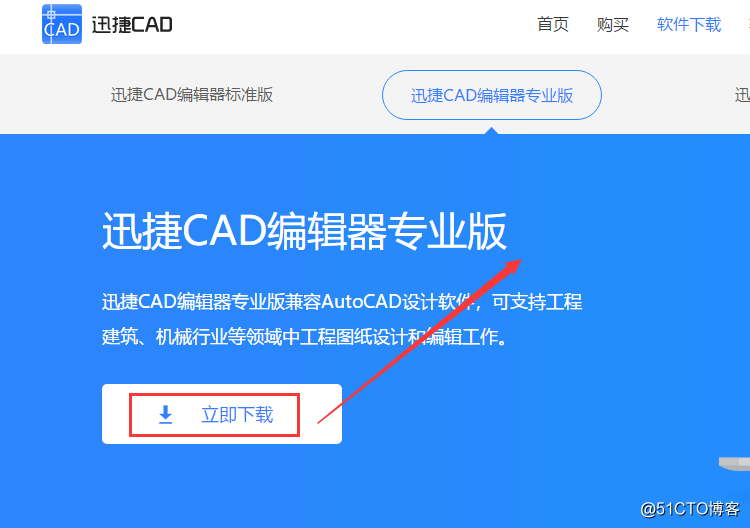
第二步:進入到編輯器的操作界面之後,把編輯器上方的菜單欄選項切換到“定制工具”選項卡,然後在其下拉欄中鼠標點擊“選項”按鈕。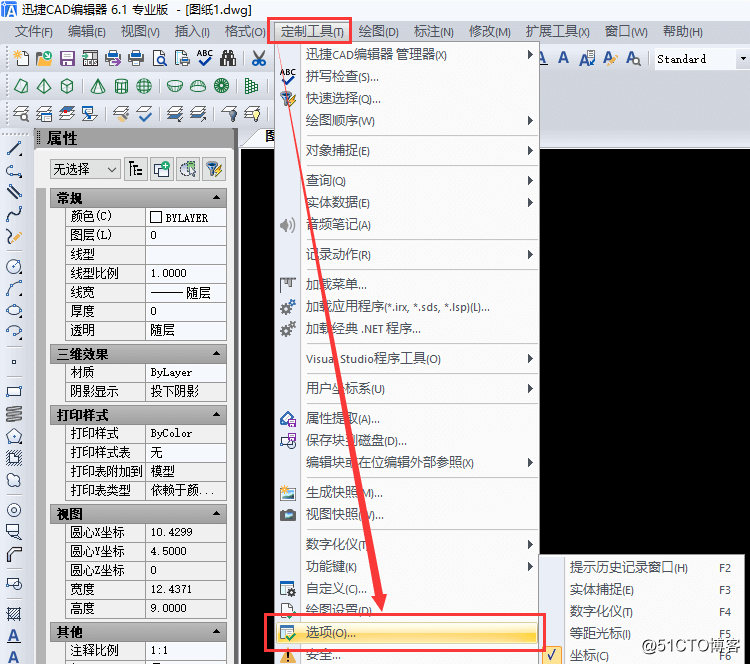
第三步:在彈出的“選項”對話框中,點擊“顯示”按鈕,在用戶界面中點擊“設置語言”選項,接著在彈出的設置語言界面中把中文切換至英文狀態,然後再點擊界面右下角的“確定”按鈕退出對話框。

第四步:最後在“選項”對話框中就可以查看設置語言中語言進行切換至英文了,然後在點擊右下角的“確定”按鈕,重新啟動一下編輯器的語言就切換至英文了,接下來就可以完成下面的工作。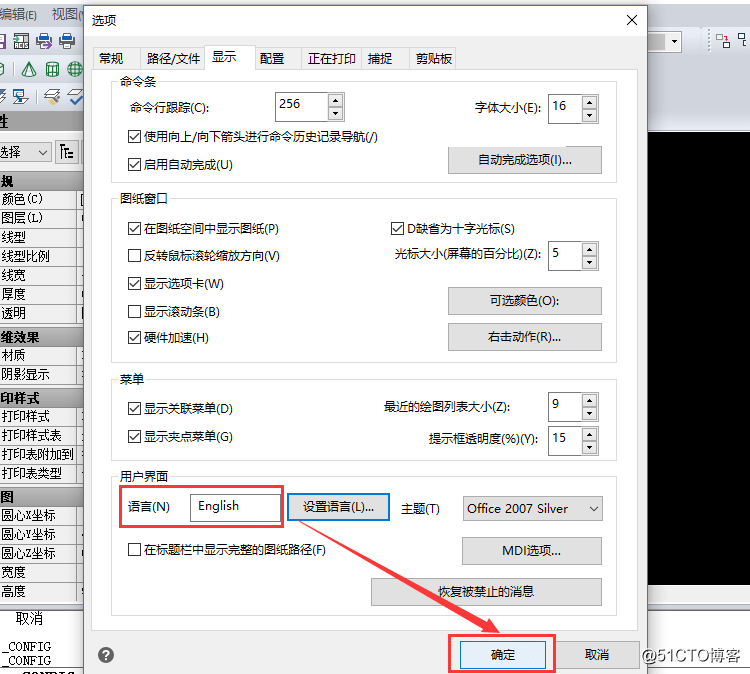
以上就是如何將迅捷CAD編輯器的語言切換至英文的具體操作步驟,只要根據以上步驟就可完成,想要了解更多有關迅捷CAD編輯器的使用教程,可以在迅捷CAD“軟件幫助”中進行查找,希望能夠幫助到你們。
如何將CAD編輯器的語言切換至英文
